问题:win10系统文件夹图标错乱或丢失,如何恢复默认图标?简单说明:要恢复默认图标,需要找到并修复与文件夹图标关联注册表项。请继续阅读以下详细步骤,由php小编西瓜为您提供。
许多Win10用户喜欢自定义电脑应用或文件的图标,但有时需要恢复默认样式却不知如何操作。其实,恢复Win10系统文件夹图标默认样式非常简单。只需按照以下步骤操作即可:
步骤一:打开文件属性
首先,在桌面上右键点击需要恢复图标的文件或文件夹,然后在弹出的菜单中选择“属性”。
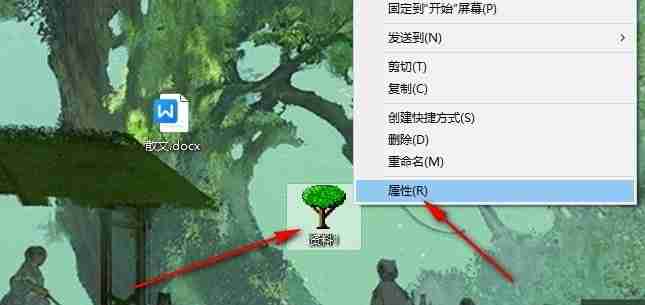
步骤二:进入自定义设置
在打开的“属性”窗口中,点击上方选项卡中的“自定义”按钮。
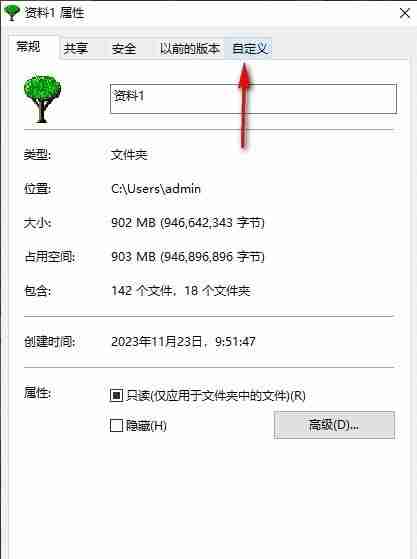
步骤三:选择更改图标
在“自定义”页面,找到并点击“更改图标”选项。
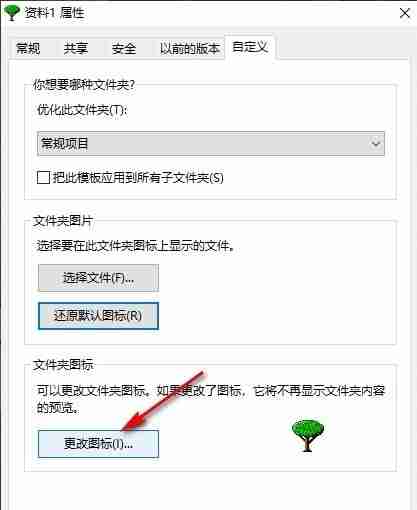
步骤四:恢复默认图标
在弹出的“更改图标”窗口中,直接点击“还原默认值”按钮。
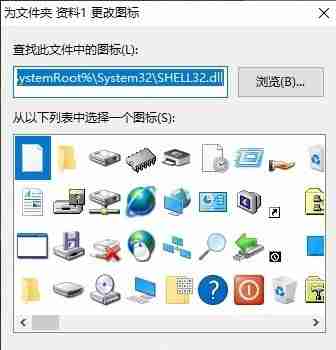
步骤五:应用更改并完成
点击“还原默认值”后,文件夹图标将恢复为系统默认样式。最后,点击“应用”和“确定”按钮保存更改。
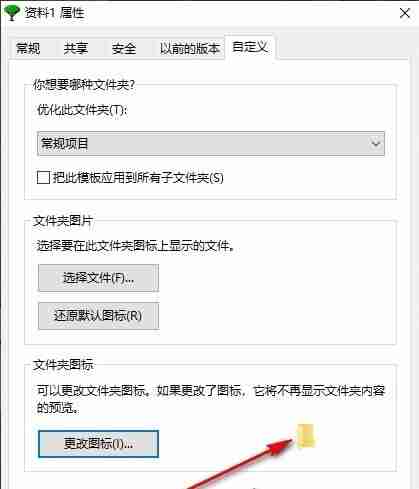
通过以上五个简单的步骤,即可轻松将Win10系统中更改后的文件夹图标恢复到默认样式。
以上就是Win10文件夹如何恢复默认图标 Win10系统文件夹图标更改后恢复默认样式的方法的详细内容,更多请关注php中文网其它相关文章!

每个人都需要一台速度更快、更稳定的 PC。随着时间的推移,垃圾文件、旧注册表数据和不必要的后台进程会占用资源并降低性能。幸运的是,许多工具可以让 Windows 保持平稳运行。




Copyright 2014-2025 https://www.php.cn/ All Rights Reserved | php.cn | 湘ICP备2023035733号